Czytasz artykuły w obcym języku lub komunikujesz się z zagranicznymi użytkownikami i czasem nie wiesz, co znaczy jedno słowo lub zdanie? Możesz szybko je przetłumaczyć poprzez samo zaznaczenie na stronie, bez konieczności przełączania się na słownik lub Tłumacza Google i wyszukiwania znaczenia danych wyrazów.
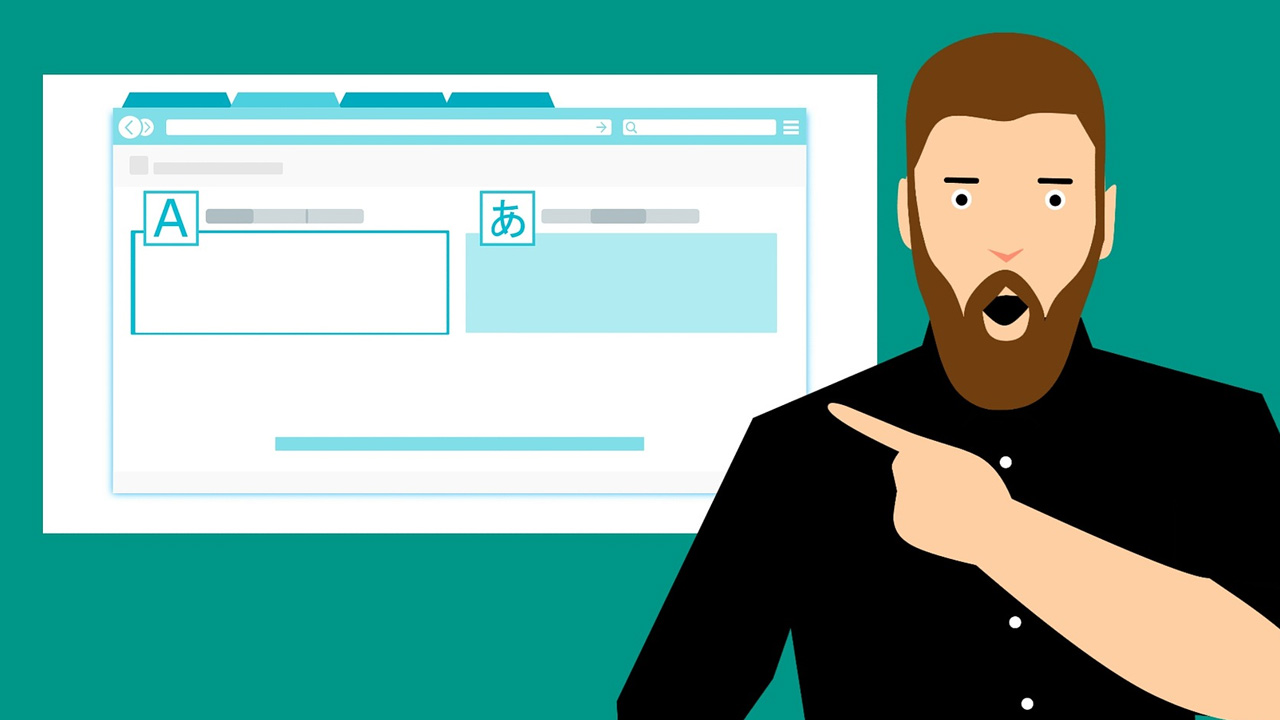
Przetłumaczenie dzisiaj zdania lub słowa nie należy do najtrudniejszych, gdyż mamy łatwy dostęp do słowników internetowych lub Tłumacza Google. Wystarczy skopiować dane słowo lub zdanie, otworzyć w nowej karcie słownik lub Tłumacza, wkleić skopiowany tekst i sprawdzić jego znaczenie. Na dłuższą metę może to jednak być uciążliwe i powolne, zwłaszcza, gdy czytamy dłuższy tekst w obcym języku. Można to znacznie przyspieszyć, dodając do przeglądarki funkcję wyświetlania tłumaczenia po zaznaczeniu danego słowa lub zdania.
SelectionSK - błyskawiczne tłumaczenia w Chrome i Firefox
Pomoże w tym rozszerzenie dostępne do przeglądarek Chrome i Firefox o nazwie SelectionSK. To rozszerzenie integrujące w sobie różne usługi służące do tłumaczenia i daje do nich błyskawiczny dostęp za pomocą menu kontekstowego. Z tym rozszerzeniem nie musisz niczego kopiować ze strony i wklejać do Tłumacza Google lub słownika. Wystarczy tylko zaznaczyć dane słowo lub zdanie i z menu kontekstowego wybrać tłumaczenie np. za pomocą Tłumacza Google. Od razu pojawi się obok kursora myszy chmurka z wyświetlonym tłumaczeniem na wybrany język, bez konieczności opuszczania strony.
Zainstaluj SelectionSK dla Chrome
Zainstaluj SelectionSK dla Firefox
Zainstaluj rozszerzenie dla swojej przeglądarki, korzystając z jednego z powyższych linków. Wystarczy wejść w dany link i wybrać opcję dodania rozszerzenia do przeglądarki. Rozszerzenie zostanie zainstalowane, a jego ikona wyświetli się w górnym prawym rogu okna przeglądarki, tuż obok menu.
Pierwszym krokiem, który jeszcze bardziej ułatwi nam tłumaczenie, jest wybranie domyślnego języka docelowego, na który zaznaczone słowa lub zdania mają być tłumaczone. Domyślnie jest to język angielski, ale my zmienimy go na język polski.
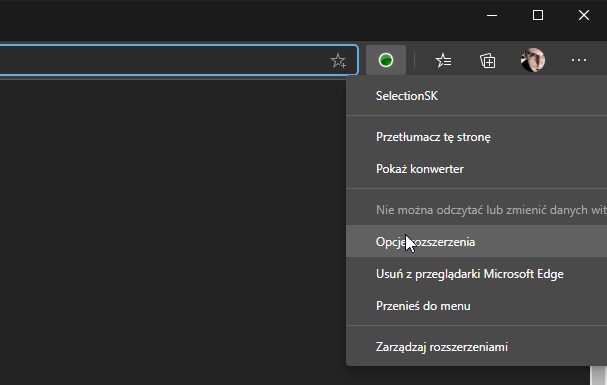
W tym celu kliknij prawym przyciskiem myszy na ikonie rozszerzenia SelectionSK i wybierz Opcje rozszerzenia.
W ustawieniach rozszerzenia wyszukaj sekcji Tłumaczenie i w polu Język docelowy zmień język angielski na Polish (polski).
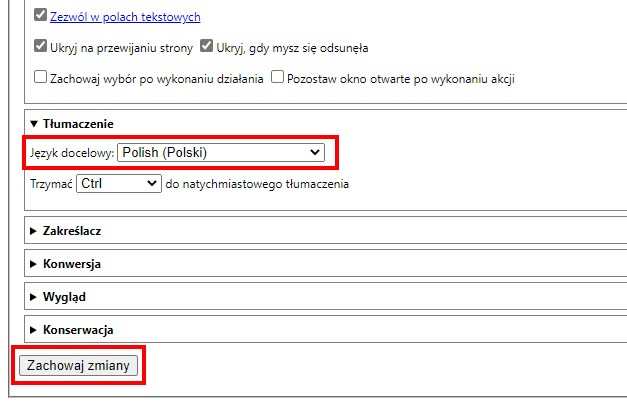
Możesz także odznaczyć pole "Zezwalaj w polach tekstowych", aby menu tłumacza nie wyświetlało się np. w trakcie zaznaczania adresu strony w pasku URL przeglądarki lub w polach różnego rodzaju formularzy. Następnie zachowaj zmiany przyciskiem Zapisz.
Teraz możesz już komfortowo korzystać z rozszerzenia SelectionSK. Wejdź na dowolną stronę obcojęzyczną, a następnie za pomocą lewego przycisku myszy zaznacz pojedyncze słowo lub całe zdanie. Gdy puścisz lewy przyciski myszy na ekranie pojawi się menu kontekstowe, w którym możesz wybrać opcje związane z tłumaczeniem.
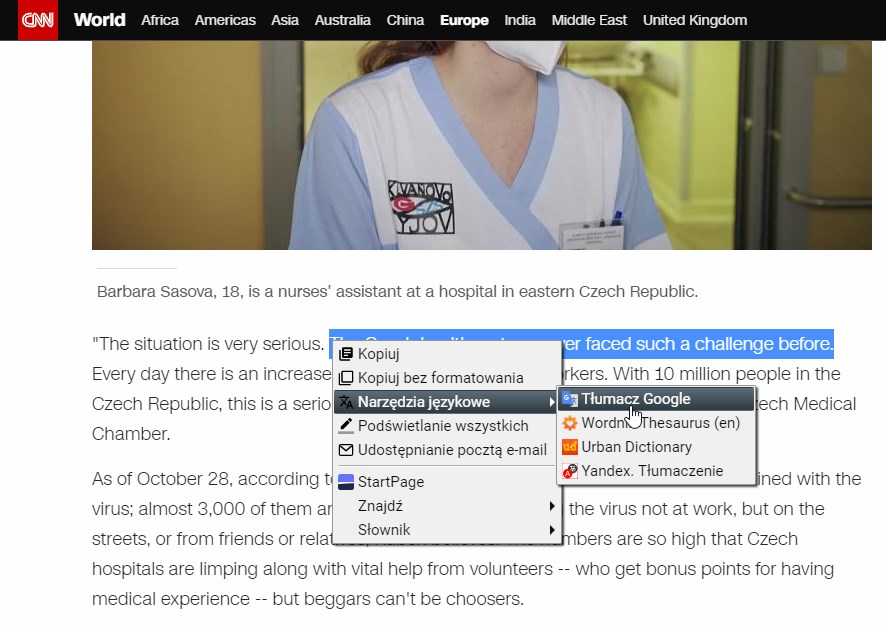
Aby przetłumaczyć, rozwiń zakładkę Narzędzia językowe, a następnie wybierz Tłumacz Google. Menu zniknie, a w jego miejscu pojawi się chmurka, w której znajdziesz oryginalną frazę po angielsku, a tuż pod nią przetłumaczoną wersję na język polski.
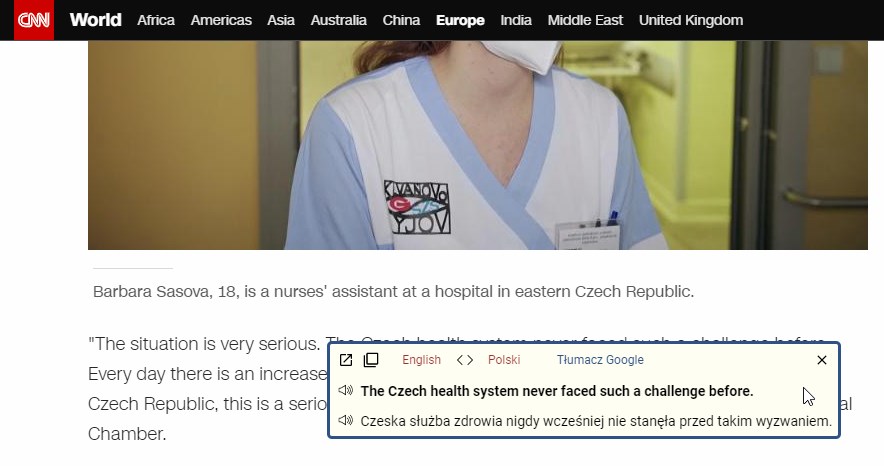
W ten sam sposób możesz przetłumaczyć pojedyncze słowa. Co więcej, SelectionSK oferuje nie tylko dostęp do Tłumacza Google, ale także np. do Urban Dictionary, czyli międzynarodowego "słownika miejskiego", w którym znajdują się definicje różnego rodzaju neologizmów używanych potocznie w języku angielskim. To przydatne, gdy chcesz sprawdzić znaczenie jakiegoś potocznego słowa, które nie jest prawidłowo rozpoznawane przez Tłumacza Google.
